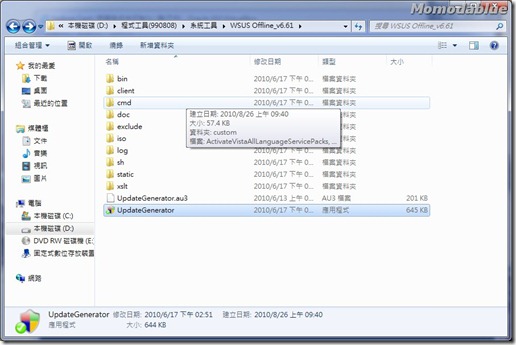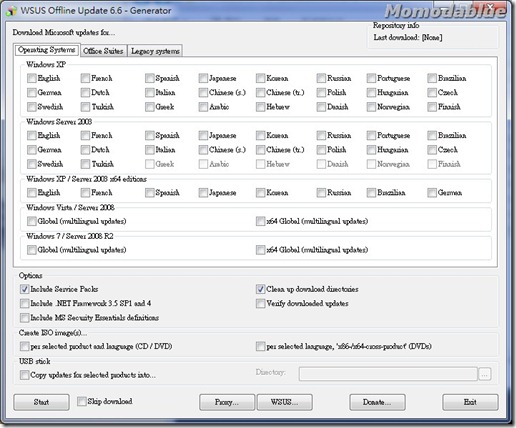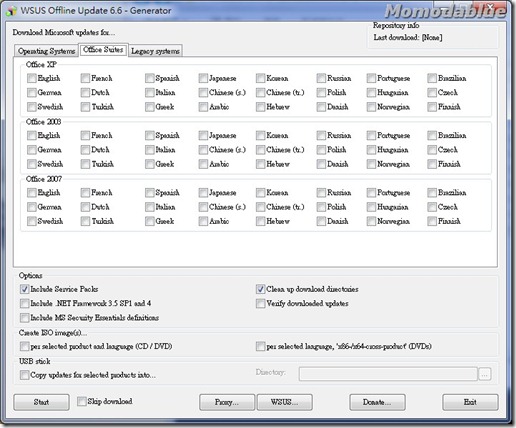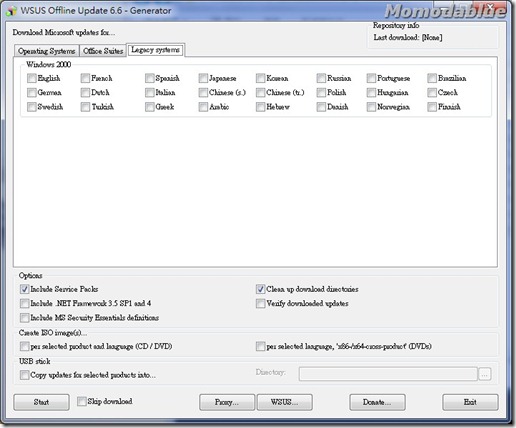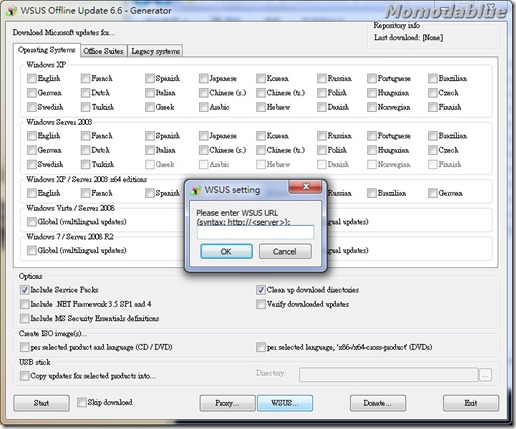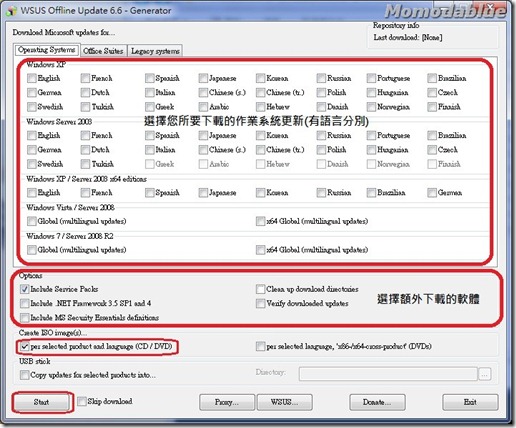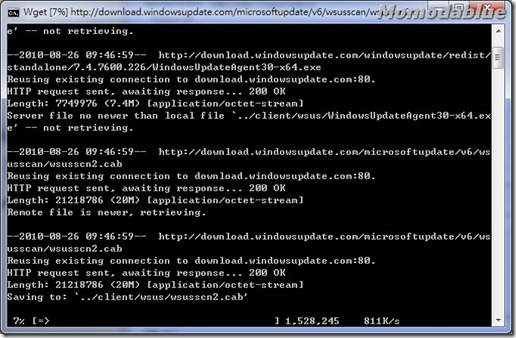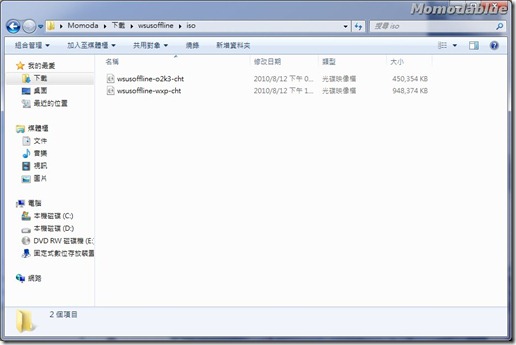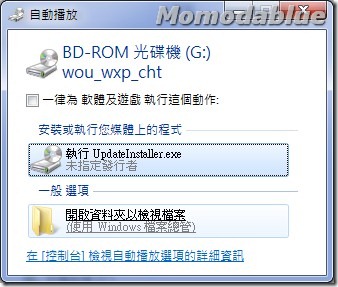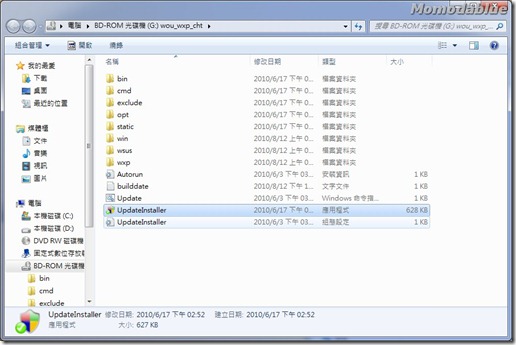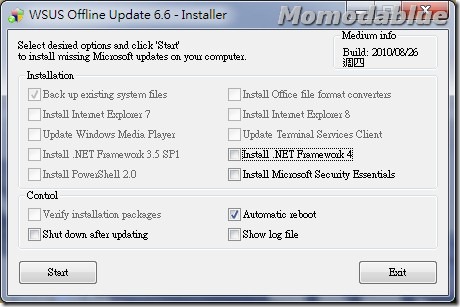Offline Update Windows HotFix Tools - WSUS Offline Update
電腦已經是我們生活中不可缺少的東西,但有時難免天有不測風雨。
如果有一天系統產生問題時勢必需要重灌系統,但整個過程中最繁瑣的不是安裝系統而是安裝完畢後的Windows Update。
如果你是工程師且在工作中需要時常安裝電腦,那如何能使自己的工作加快不用每台電腦都上網更新呢??
透過下面介紹的工具可以使您的工作事半功倍。
軟體名稱:WSUS Offline Update
原始網頁:http://download.wsusoffline.net/
下載網頁:http://www.heise.de/software/download/wsus_offline_update_ehemals_ct_offline_update/38170
使用方式:
STEP 1. 將檔案下載下來後解壓縮,進到目錄執行'UpdateGenerator'。
STEP 2. 執行後可看到目前支援的作業系統及Office系列
.作業系統支援列表
.Office支援列表
.也支援Windows 2000
.也可指定WSUS SERVER進行HotFix下載
STEP 3. 進行Windows Update HotFix下載,勾選您所需要的選項後,點選'START'即可開始下載。
注意:
1. 於Options中之'Clean up download directories'選項不要勾選,因勾選後會在下載完成後清除所有下載更新檔案。因Windows Update HotFix每個月都會更新,可用來做差異更新。
2. 於Create ISO imae(s)中,建議勾選 'per selected product adn language(CD/DVD)'選項。此功能用來將下載完成的Windows Update HotFix進行封裝成自動執行的ISO檔,可燒錄出來使用。
STEP 4. 開始下載更新,依產品及勾選選項不同,所需時間亦不用,完成後此視窗會自動關閉。
STEP 5. 完成後於解壓縮目錄下的ISO目錄可看到封裝好的ISO檔案。
STEP 6. 將檔案燒錄出來或使用光碟工具掛載後,可使用自動執行進行開啟。
.如未自動執行,可自行開啟光碟目錄。選擇'UpdateInstaller'執行。
STEP 7. 選擇要安裝的選項,反灰代表此光碟中無此軟體。選擇完畢,點選'Start'開始安裝更新。
注意:可以勾選'Automatic reboot'選項,在安裝後會自動重新開機。